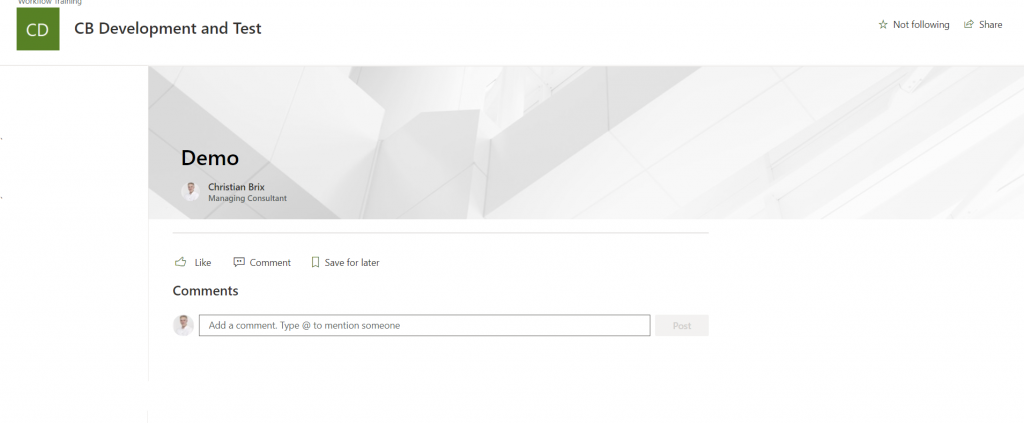Neues in SharePoint 2013
Basierend auf dem SharePoint 2013 Preview
Einleitung
Vorausschickend sei erwähnt, dass die Weiterentwicklung zu SharePoint 2012 zunächst nicht wie ein Quantensprung erscheint. Die Entwicklungen von SharePoint Server 2003 auf Office SharePoint Server 2007 und von dort zu SharePoint 2010 haben sicherlich deutlich radikalere Merkmale.
Dennoch sind mit SharePoin 2013 einige neue Features hinzugekommen, die dem technischen Zeitgeist entsprechen.
Die Hardware-Voraussetzungen sind etwas erschreckend (http://technet.microsoft.com/en-us/library/cc262485(v=office.15).aspx) , scheinen jedoch durchaus gerechtfertigt zu sein, da beispielsweise die Erstellung einer simplen Teamsite auf einem Testsystem mit Intel Core I7 und 4 GB RAM mehr als 30 Minuten dauerte.
Administrativ findet sich der erfahrene SharePoint-Admin zunächst gut zurecht. Die Zentraladministration ist vom Aufbau her unverändert. Einige zusätzliche Punkte sind hinzugekommen, jedoch können die gewohnten Einstellungen sehr schnell gefunden werden.
Leider ist das Setup und die Konfiguration nach wie vor nicht unbedingt als „nutzerfreundlich“ zu bezeichnen. Als kleines Beispiel kann hier die „berühmt, berüchtigte“ Benutzerprofil-Dienstanwendung genannt werden. Bei der Konfiguration dieser Anwendung kann nach wie vor ein wenig Woodoo-Zauber und vielleicht ein Menschenopfer an die Windows-Konfigurationsgötter nicht schaden.
Alles Apps
Microsoft hat nun auch im SharePoint 2013 das Zeitalter der „Apps“ endgültig eingeläutet. Wo es vorher Listen, Dokumentenbibliotheken, Seiten und weiteres gab, so sind dies nun alles „Apps“. Dies erscheint aus Benutzer-Sicht durchaus sinnvoll. Wo sich vorher SharePoint-Benutzer mit den Begrifflichkeiten herumschlagen mussten und den Unterschied zwischen einer Liste und einer Bibliothek kennen mussten und damit eventuell auch etwas überfordert waren, benutzen sie nun einfach „Apps“, wie sie es auch von ihrem Handy her kennen.
Die erstellbaren Inhalte sind dabei zwar weitgehend gleich geblieben, jedoch hat sich die Symbolik und das allgemeine Erscheinungsbild geändert. Daran werden sich erfahrene Benutzer erst ein wenig gewöhnen müssen.
Neues bei Dienstanwendungen und neue Features
Menüführung / Look & Feel
Das Websiteaktionen-Menü (Siteactions) ist nun wieder auf die rechte Seite gewandert. Wer sich nach dem Umstieg von SharePoint 2007 auf SharePoint 2010 daran gewöhnen musste dieses Menü nun links statt rechts zu suchen, muss sich nun zur Abwechslung wieder an die rechte Seite gewöhnen. Nun ja, das hält ja auch den Kopf fit. J
Die Symbole innerhalb dieses Menüs sind zunächst einmal verschwunden und es werden nur reine Text-Menüs angezeigt. Ob dies in der endgültigen Version von SharePoint 2013 auch so sein wird bleibt abzuwarten.
Die rechte Seite der Website enthält weitere interessante Symbole, von denen eines die Funktion „Focus on content“ enthält.
Hierbei handelt es sich um eine neue Funktion, die sicherlich häufig von Benutzer angefordert wurde. Der Klick auf dieses Symbol führt dazu, dass sowohl die globale Navigation (TopNav-Bar) als auch die Schnellstartleiste (Quicklaunch) ausgeblendet werden und tatsächlich nur der derzeitige Seiteninhalt angezeigt wird.
Beim Anlegen von Elementen in Listen fällt auf, dass teilweise die von SharePoint 2010 gewohnten Modal-Silverlight Dialoge benutzt werden (z.B. Kalender), teilweise jedoch auch die spartanischen ASPX-Fomulare, wie man sie vornehmlich aus SharePoint 2007 kennt (z.B. Aufgaben). Auch dies könnte jedoch auf das frühe Stadium des Preview zurückzuführen sein und sich in der finalen Fassung noch ändern.
Weiterhin ist festzustellen, dass die üblichen Kontext-Menüs, die in SharePoint 2010 Listen- und Bibliothekelementen aufzuklappen waren, nicht mehr vorhanden sind. Auch das Markieren eines Elementes führt nicht mehr dazu, dass automatisch das Menüband aufgeblendet wird. Dies muss im SharePoint 2013 Preview vom Benutzer selbst erledigt werden.
Auch hier kann es sich um Besonderheiten handeln, die im finalen Release noch anders aussehen werden. Denn ein Grund für den Wegfall dieser nutzerfreundichen Funktionen wäre nicht wirklich zu erklären.
Application Service Application
Diese neue Dienstanwendung ist verantwortlich für die Verwaltung der SharePoint Apps und deren Lizenzmanagement. Hier werden zum Beispiel die Lizenzen von Apps gespeichert, die aus dem SharePoint-App-Store heruntergeladen wurden. Auch Berchtigungen für Benutzer auf die Apps werden hier verwaltet. Auf die Dienstanwendung wird jedesmal dann zugegriffen, wenn eine App durch einen Benutzer angefordert wird, um die Gültigkeit des Zugriffs zu prüfen.
Request Management
Das Request-Management ist ein neues Feature, welches in Form einer Dienstanwendung (Service Application) integriert wurde.
Es werden die eingehenden Anfragen an SharePoint 2013 Server ausgewertet. Somit können Regeln erstellt werden, die bestimmte Requests an bestimmte Server weiterleiten. Es können so beispielsweise Suchanfragen an einen bestimmten Server geroutet werden. Anfragen, die hohen Traffic verursachen, können an hardwareseitig besonders gu ausgestattete Maschinen geroutet werden.
Die Routing-Regeln werden mit sogenannten Maschine-Pools verknüpft. Die Routing-Regeln werden in Ausführungsgruppen (Execution Goups) organisiert.
Web Analytics Service
Dieser Dienst ist nun in die Suchdienstanwendung integriert. Dies scheint seinen Grund darin zu finden, dass der Service primär dazu dienen soll, die Bearbeitung der Suchanfragen zu optimieren.
Cache Service
Ein neuer Dienst, der basierend auf dem Windows Server AppFabric Distributed Caching arbeitet und anhand von Performance Counters die Gesamt-Performance der Farm verbessern soll.
Themes
Die bisher unter SharePoint 2010 vorhandenen Themes wurden komplett überarbeitet und basieren nun vollständig auf HTML (inklusive HTML5 Definitionen). Somit wurde das bislang benutzte proprietäre Microsoft Themes Format ersetzt.
Dies bedeutet jedoch auch, dass nicht mehr beispielsweise Powerpoint benutzt werden kann, um Themes zum Branding der SharePoint-Seiten zu erstellen.
Office Web-Applications
Die Office Web-Applications sind keine Dienstanwendung des SharePoint 2013 mehr. Office Web-Applications müssen nun gesondert als Server-Anwendung implementiert werden. Dieser Schritt geht in Richtung der Tatsache, dass nun auch Microsoft davon ausgeht, dass längst nicht alle Dokumente im SharePoint gespeichert sind. Es gibt immer noch „unverbesserliche“, die sich nicht davon abbbringen lassen, ihre Dokumente auf einem File-Server abzulegen. Doch auch diesen „unbelehrbaren“ sollen die Office Web-Apps zu Gute kommen. Also raus auf dem SharePoint mit ihnen und fortan als eigenständige Server-Anwendung vermarktet.
Maschine Translation Service
Es handelt sich um einen Cloud basierten Übersetzungsdienst, den Microsoft in SharePoint 2013 integriert hat.
Dieser kann Dokumente, Website-Seiten und Webinhalte übersetzen. Dies insbesondere in Verbindung mit Variations (verschiedene Sprachversionen eines SharePoint-Inhalts) interessant.
Work Management Service
Hierbei handelt es sich um eine nicht konfigurierbare Dienstanwenung, die Aufgaben für die Benutzer aus SharePoint, Project und Exchange heraus auf die MySite des Benutzers aggregiert.
Die Integration weiterer Systeme wird eventuell später folgen. Konfiguration und Erweiterung können bislang nur über das Objektmodell erfolgen.
Content Management
eDiscovery
Microsoft stellt hier eine einfache Form von Case Management vor, die in SharePoint 2013 integriert ist, und Informationen zu einem Fall (Case) zentral vorhalten soll.
Zu diesem Zweck können sogenannte Discovery Sets definiert werden, die aus verschiedenen Datenquellen (bislang SharePoint, Exchange und File-Server), die Informationen zusammenfassen.
Auf diese DiscoverySets können Benutzer zugreifen und die „Fall“-Informationen abrufen. Dies ist eine Art erweiterte Search-Scopes, mit dem Zusatz auch auf Mailboxen zugreifen zu können. Dadurch werden häufig gesuchte Informationen aus mehreren Quellen schnell vorindiziert und dem Bentuzer bereitgestellt.
Website basierende Regeln (Policies)
Dies betifft vor allem Regeln, die Seitenstatus und Inhalt betreffen. Dies erweitert die bisherigen Policies (auf Bilbiothekslevel) erheblich und sorgt auch dafür, dass eine SharePoint-Farm nicht mehr so sehr „vollgemüllt“ wird mit Seiten und Inhalt, der eigentlich überaltert, ungenutzt oder nicht aktuell ist.
Feature Team Ordner (Team Folders)
Das neue Feature last es zu, dass E-Mail aktivierte Ordner für Team-E-Mail-Adressen erstellt werden. E-Mail werden dabei in einem Exchange-Pstfach vorgehalten. Der Zugriff auf diese Mails kann dadurch sowohl aus SharePoint 2013 heraus, als auch über Outlook erfolgen.
Workflows
Die wohl wichtigste Neuerung technischer Seite ist, dass Workflows nicht mehr in den Content DBs der SharePoint-Farm laufen, sondern im Windows Azure Workflow Service. Damit sollte es einfacher werden Workflows zu migrieren und im Falle von Recovery-Aktionen laufende Workflows in einen konsitenten Status zurück zu versetzen.
Weiterhin werden „Workflow-Stages“ eingeführt, die in neuem Umfang Schleifen innerhalb von SharePoint-Designer Workflows realisieren können. Deklarative Workflows enthalten die Workflow-Action „Loop #times /with condition / with expression“.
Workflows können nun auch REST/SOAP Webservices aufrufen.
Schlusswort
Insgesamt zeigt das ScharePoint 2013 Preview eine Menge neuer technischer Ansätze. Ein Big-Bang ist die neue SharePoint Version wahrscheinlich nicht, jedoch implementiert sie enige neue technische Standards und bleibt auf der Höhe der Zeit.
Es ist zu hoffen, dass die SharePoint 2013 RC Version noch etwas in Sachen Performance hergibt. Im Ganzenein recht gelungen geschnürtes Paket, welches auch die Migration sowohl für Administratoren, als auch für User nicht zu schwer erscheinen lässt.
Hier der Artikel als PDF (mit Screenshots) neues-in-sharepoint-2013.pdf
Bilder stammen teilweise aus Microsoft-Präsentationen zum Thema SharePoint 2013 Preview